敷地境界線:個別指定/自動取得/みなし道路
敷地の辺を指定して、北側斜線、道路斜線など斜線タイプを設定します。また、幅員4m未満の道路に対して特定行政庁が指定するみなし道路境界線を設定することもできます。
敷地境界線を設定するA260210_sky_sec01
 「敷地」メニューから「敷地境界線」の「個別設定」を選びます。
「敷地」メニューから「敷地境界線」の「個別設定」を選びます。- 敷地辺をクリックします。
CAD画面で指定した敷地辺に矢印(ラバーバンド)が表示されます。 - 「敷地境界線設定」ダイアログの「敷地境界線」で敷地境界線の属性を選択します。
- 「斜線タイプ」で斜線タイプ(隣地・道路・北側斜線、高度地区1~5)を選択します。
- 必要に応じて、「道路幅」「後退距離」「隣地高低差」などを設定します。
- 「前辺へ」「次辺へ」で敷地辺を変更して、同様な操作で敷地境界線と斜線タイプを設定します。
- このとき、対象の敷地辺に矢印(ラバーバンド)も移動します。
- 「OK」をクリックします。
設定を敷地に反映しない場合は「キャンセル」をクリックします。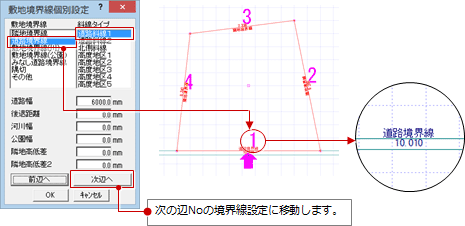
メモ
- 敷地境界線「隅切」「みなし道路境界線」、斜線タイプ「道路斜線1」「道路斜線2」については、「敷地属性ダイアログの機能」を参照してください。
- 「個別設定」では変更できない斜線の「勾配」「立上」「絶対高」「適用距離」などは、敷地の属性変更ダイアログの「斜線タイプ一覧」で変更できます。
- 敷地境界線は、
 「敷地」メニューの「敷地境界線」にある「自動取得」で自動設定できます。
「敷地」メニューの「敷地境界線」にある「自動取得」で自動設定できます。
方位マーク(北側)、道路シンボル、建物の位置(建物区画)をチェックして、北側斜線と道路斜線(道路斜線1)をセットします。また、隣地斜線、道路斜線(道路斜線1・道路斜線2)に対して、後退距離を自動設定します。 - 「専用初期設定:斜線タイプ-斜線」にある「敷地境界線属性を自動設定する」がONのとき、敷地または方位マークを入力したとき、敷地境界線や後退距離が自動設定されます。「個別設定」で変更した内容は破棄されますので注意してください。
みなし道路境界線を設定するにはA260210_sky_sec02
すでに建築物が立ち並んでいた幅員4m未満の道路で、特定行政庁が指定した道路を「みなし道路」といいますが(建築基準法第42条2項)、道路の中心線から2m後退(セットバック)したところの線を「道路境界線」とみなす必要があります。このみなし道路境界線を設定します。
 「敷地」メニューから「敷地境界線」の「みなし道路」を選びます。
「敷地」メニューから「敷地境界線」の「みなし道路」を選びます。- セットバックする敷地の境界線をクリックします。
- 対象となる道路境界線がラバーバンドで表示されます。セットバックする方の道路境界線を指定してください。
- 「みなし道路境界線設定」ダイアログの「みなし道路幅」に拡張する道路全体の幅を設定します。
道路の反対側が川または崖の場合、「みなし道路境界線の基準」の「反対側」をONにします。 - 「OK」をクリックします。
他に道路境界線がある場合は、続けて道路境界線をクリックしてみなし道路境界線を設定します。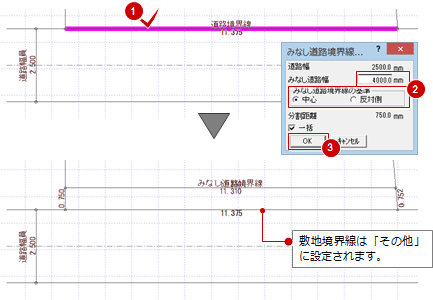
メモ
- みなし道路境界線を設定する前に、敷地の道路境界線に現在の道路幅を設定してください。この道路幅からセットバックする部分の幅を自動計算します。
- 設定すると、敷地の元の「道路境界線」は「みなし道路境界線」に変更され、セットバックした部分の敷地の境界線は、すべて「その他」になります。